Копирање контаката са Андроид-а на Андроиду брзо и без проблема

- 1713
- 400
- Joe Purdy
Садржај
- Синхронизација путем Гоогле-а
- Копирање на СИМ картици или мицроСД-у
- Употреба трећих апликација
- Пренос појединачних контаката

Ништа нисам морао измислити: Постоје најмање још три начина за копирање контаката са Андроида у Андроид. Искористио сам пренос кроз СД картицу, други вам може одговарати.
Синхронизација путем Гоогле-а
Ако се само преместите са једног телефона на други, очување истог Гоогле налога, тада неће настати потешкоће. Укључите синхронизацију контаката пре искључивања старог паметног телефона, причекајте мало и додајте белешке новом меморији уређаја. Сада је иста ствар, али још мало:- Отворен Подешавања На старом телефону.
- Иди у одељак "Рачуни".
- Изабрати Рачун Гоогле.
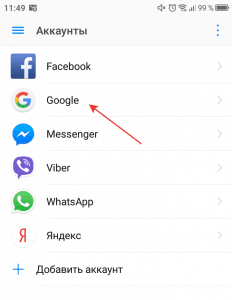
- Укључите синхронизацију Контакти или покрените га поново ручно ако је већ укључен.
- Сачекајте завршетак синхронизације.
Синхронизација захтева приступ интернету. Можете да користите пренос мобилних података или ВИ -ФИ - нема разлике, количина преношених информација није толико велика.
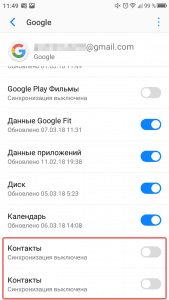
Да бисте били сигурни да су контакти сачувани на серверу, можете да отворите Гоогле веб страницу у било којем прегледачу, пријавите се на рачун који се користи на телефону и пређите на апликацију Контакти.
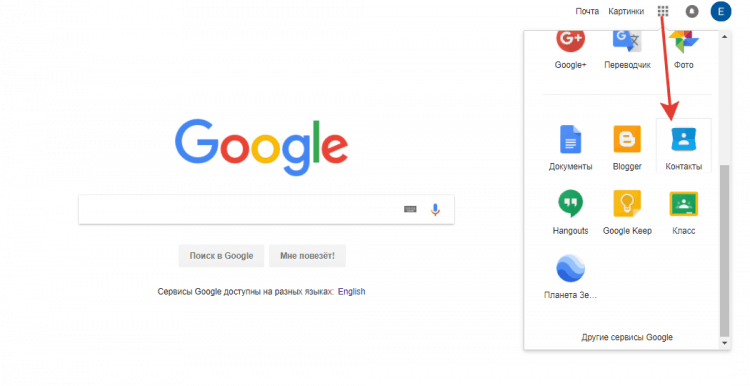
Након чувања записа на серверима, можете да укључите синхронизацију на новом уређају:
- Отворен Подешавања Нови телефон.
- Иди у одељак "Рачуни".
- Додати профил Гоогле, које сте користили на старом паметном телефону.
- Укључите синхронизацију Контакти.
Кратко очекивање - а сада се цело телефонски именик пребацио у меморију другог уређаја. Сада можете очистити стари паметни телефон са јасном савешћу свих података.
Копирање на СИМ картици или мицроСД-у
Ако желите да отворите други налог на новом телефону или не желите да синхронизујете преко Гоогле сервера, користите копирање контаката на СИМ картици или МицроСД-у. И овде се ништа не компликовало. Контакти се у почетку могу чувати у меморији СИМ картице. Али ако се појединачни записи сачувају у меморији телефона, тада ће морати да се претворе.То можете учинити овако:
- Отворен Контакт листа На старом телефону.
- Пронађите одељак Контактирајте управљање на менију.
- Иди на подмени "Увоз и извоз".
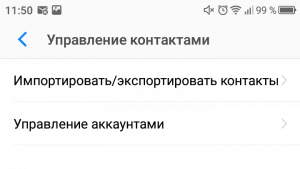
- Изаберите Контакти Извоз на СИМ картица.
- Уклоните СИМ картицу и инсталирајте у други телефон.
- Идите на листу контаката и извршите Увозити се са СИМ картице.
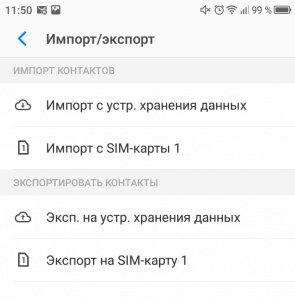
Главни недостатак ове методе је ограничена запремина меморије СИМ картице. Више од 200 бројева неће радити. Али постоји једна веома важна предност: Можете да убаците СИМ картицу у било који телефон и одмах приступите сачуваним бројевима.
Не убацујем своју СИМ картицу у телефоне других људи, тако да не држим бројеве на њему (најважније су увек у мојој меморији). Пренос контаката, изабрао сам сличан начин да се сачувам без синхронизације, али не на СИМ картици, већ на меморијској картици. Поступак је практично никакав другачији:
- Отворите мени Контактирајте управљање На старом телефону.
- Изабрати Извоз записа На спољном превознику.
- Уклоните мицроСД картицу и инсталирајте је на нови паметни телефон.
- Долазе у контакте и извршавају се Увоз са спољног медија.
Цео поступак је трајало две минуте узимајући у обзир чињеницу да сам тражио снимак да извучем пладањ на новом телефону. Брзо, поуздано и без икаквих Гоогле сервера.
Употреба трећих апликација
Ако желите нешто необично, користите МЦБацкуп - Моје резервне апликације за копирање. Дистрибуира се према бесплатној дозволи на тржишту репродукције. Принцип рада је исти као приликом копирања на СИМ картици или МицроСД-у, али не морате ништа да извучете и не уметните ништа. Направио је резервну копију, послао поштом, сачувано - спремно.- Лансирање Моји контакти Бацкуп.
- Дајте право да приступите листи контаката.
- Кликните на огромно зелено дугме "Резервна копија ".
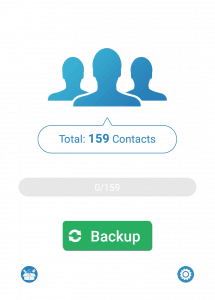
- Навести Е-Пошта, на који архиву треба послати са записима.
- Отворите примљено писмо на новом телефону и Сачувајте приложену датотеку са контактима.
Нећемо размотрити потпуно дивље методе попут преношења контаката путем Блуетоотх-а или помоћу рачунара, јер је то незгодно и уопште није убрзо. Ако знате и друге методе које су боље понуђене, обавезно их делите са нама.
Пренос појединачних контаката
Нешто о чему се радимо о масовној миграцији контаката. И шта да радите ако требате пренијети само неколико контаката? Постоје два начина:- Копирајте број и пошаљите га СМС-у или на други начин.
- Уђите у контакт, назовите додатни мени, кликните на "Пошаљи" и изаберите једну од доступних метода.
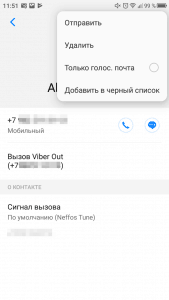
Која је разлика? Ако копирате број, онда ће друга особа добити само ове бројеве. Ако у потпуности пошаљете контакт, тада ће прималац имати целу картицу из вашег телефонског именика, са именом и другим додатним информацијама. Контакти можете послати путем СМС-а, Е -Маил-а, Мессенгера, Блуетоотх-а - уопште, само требате да изаберете погодан начин.
- « Како креирати Битцоин Валлет продужени упутство. Начине да купујете битцоин
- Шта је УЕФИ, како инсталирати Виндовс 10 (и старије верзије) на рачунар са УЕФИ »

